- Per i dispositivi Android salta al procedimento 9
- Per i dispositivi iOS continua con il procedimento 3
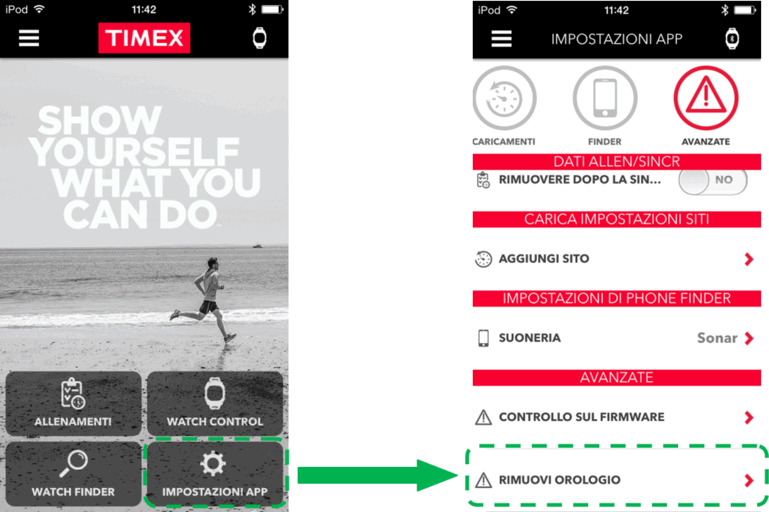
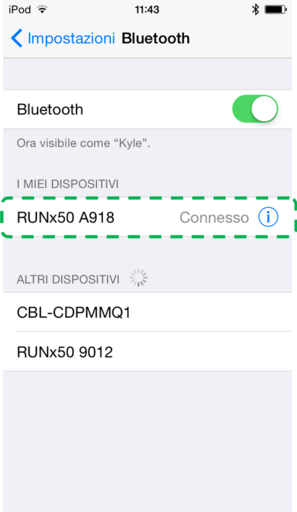
- TOCCA "Dissocia dispositivio"
- TOCCA il pulsante “Dissocia dispositivio” che appare in fondo allo schermo
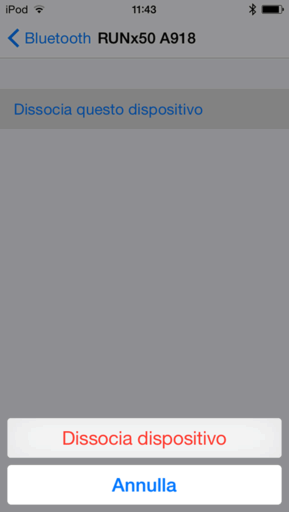
Come faccio ad abbinare l'orologio al mio telefono?
L'abbinamento di orologio e telefono viene eseguito mediante l'app per telefono Timex Connected. Quando la lanci per la prima volta, l'app Timex Connected ti guida attraverso il processo di abbinamento. Segui i procedimenti indicati dall'app per abbinare orologio e telefono.
Se hai mai bisogno di riabbinare orologio e telefono (per esempio se acquisti un nuovo telefono), assicurati di seguire i procedimenti indicati sotto per disabbinare orologio e telefono. Se hai problemi a mantenere una connessione con il tuo telefono, consulta la sezione di Risoluzione dei problemi qui sotto.
Come faccio a disabbinare orologio e telefono?
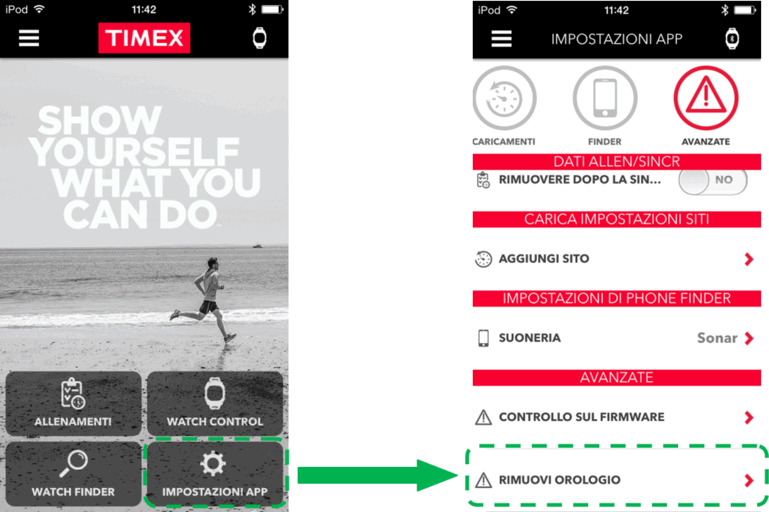
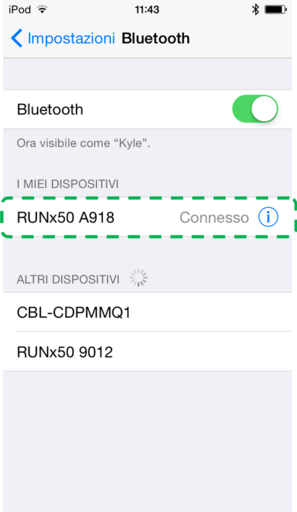
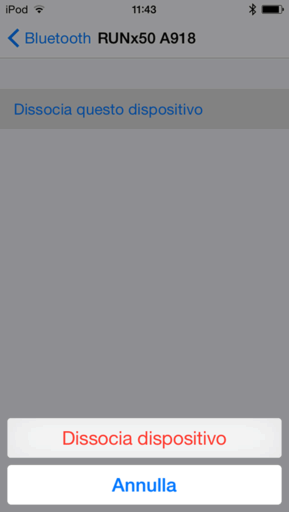
Come configurare l'app per fitness in modo che funzioni con il Run x50+
Il TIMEX IRONMAN Run x50+ ti permette di collegarti ad alcune delle più diffuse app per fitness oggi disponibili, e di controllarle. Segui i procedimenti qui sotto per usare l'orologio con la tua app per fitness preferita. Visita il sito www.timex.com/rx50 per un elenco aggiornato di tutte le app per fitness compatibili.
I procedimenti che seguono sono di tipo generale. I procedimenti specifici per la tua app per fitness potrebbero essere leggermente diversi.
Come usare la modalità Fitness
Assicurati di seguire i procedimenti qui sopra per impostare la tua app per fitness preferita in modo che funzioni con il Run x50+.
Il Run x50+ avrà diverse funzioni sulle diverse app per fitness. Ecco alcune cose utili che ci piacciono quando si corre con l'app per fitness Wahoo Guarda i nostri video di istruzioni per ulteriori consigli e trucchi su altre app per fitness.
Come faccio a configurare le notifiche?
Il Run x50+ è in grado di ricevere notifiche provenienti da dispositivi iOS o Android compatibili. L'orologio ti avverte in tempo reale quando è collegato al tuo telefono, così non perdi mai telefonate, messaggi di testo o notifiche importanti.
Per visualizzare notifiche precedenti ![]() premi il pulsante CENTRALE dallo schermo dell'ora per accedere al centro notifiche (Notification Center). Usa i pulsanti SU e GIÙ per scorrere fra le notifiche attuali, oppure i pulsanti SINISTRA e DESTRA per vedere le notifiche precedenti o successive. L’orologio può memorizzare fino a 20 notifiche.
premi il pulsante CENTRALE dallo schermo dell'ora per accedere al centro notifiche (Notification Center). Usa i pulsanti SU e GIÙ per scorrere fra le notifiche attuali, oppure i pulsanti SINISTRA e DESTRA per vedere le notifiche precedenti o successive. L’orologio può memorizzare fino a 20 notifiche.
Puoi selezionare quali notifiche vuoi che appaiano sull'orologio
iOS
Quando hai eseguito l'abbinamento ad un dispositivo iOS, qualsiasi notifica appaia sul tuo smartphone (nel centro notifiche iOS) essa apparirà automaticamente anche sull'orologio. Per controllare quali app appaiono nel centro notifiche, vai a Impostazioni -> Notifiche sul tuo dispositivo iOS. Da qui puoi selezionare quali app possono inviare notifiche e quali appariranno sullo schermo dell'orologio. NOTA - I cambiamenti di cui sotto cambieranno quali notifiche ricevi sul tuo telefono, oltre che sul tuo orologio.
Ricevi troppe notifiche di posta elettronica?
Ricevi troppe notifiche di testo/SMS?
Vuoi disabilitare TUTTE le notifiche?
Android
Quando hai eseguito l'abbinamento dell'orologio ad un dispositivo Android, puoi usare l'app Timex Connected per selezionare quali app inviano notifiche al tuo orologio.
Dall'app Timex Connected seleziona “App Settings” (Impostazioni app) e poi “Notifications” (Notifiche). Questo ti mostra un elenco di tutte le app installate sul tuo telefono che sono in grado di inviare notifiche.
Potrai scegliere nell'ambito della maggior parte delle app più diffuse, che saranno elencate sullo schermo principale.
Se scopri che non stai ricevendo alcune notifiche che ti aspettavi di ricevere, puoi controllare la visualizzazione avanzata "Show all" (Mostra tutto). Fai attenzione quando selezioni dalla visualizzazione “Show all”, in quanto questo potrebbe far sì che appaiano sul tuo orologio notifiche inaspettate.
Puoi anche disabilitare tutte le notifiche usando la funzione Do Not Disturb (DND) sull'app Timex Connected (vedi sotto) oppure, per disabilitare le notifiche per un periodo di tempo più lungo, puoi disabilitare tutte le notifiche nella sezione Watch Control -> Notifications (Controllo orologio -> Notifiche) dell'app Timex Connected.
Come rispondere a una notifica (solo iOS)
Quando è abbinato ad un dispositivo iOS compatibile, il Run x50+ può permetterti di rispondere ad alcune notifiche. Non tutte le notifiche ti permettono di rispondere dall'orologio. Se una notifica supporta le risposte dall'orologio, il testo o un'icona rappresentanti la risposta disponibile appaiono sull'orologio accanto ad uno dei pulsanti dell'orologio. La pressione di quel pulsante dell'orologio esegue l'azione indicata. Per esempio, per una telefonata in arrivo puoi accettare la chiamata ( ![]() ) o inviarla ad una segreteria telefonica (
) o inviarla ad una segreteria telefonica ( ![]() ). Se accetti la chiamata viene risposto al telefono, ma dovrai parlare mediante il telefono o una cuffia.
). Se accetti la chiamata viene risposto al telefono, ma dovrai parlare mediante il telefono o una cuffia.
NOTA - Non tutte le notifiche supportano risposte dall'orologio. Notifiche differenti possono supportare risposte differenti. Questo è controllato dalle singole app per telefono.
Do Not Disturb (DND)
La funzione Do Not Disturb (non disturbare) ti permette di disabilitare temporaneamente le notifiche provenienti dal tuo smartphone ma di restare comunque collegato al telefono per appuntamenti, controllo della musica e altre funzioni.
Ci sono due modi per abilitare la modalità Do Not Disturb
Dove sono finite le mie notifiche?
Il centro notifiche del tuo orologio memorizza fino a 20 delle più recenti notifiche provenienti dal telefono. Quando vengono ricevute più di 20 notifiche, l'orologio rimuove la notifica più vecchia. Non preoccuparti: puoi sempre esaminare altre notifiche sul tuo telefono.
Se l'orologio diventa disconnesso dal telefono, tutte le notifiche sull'orologio vengono eliminate quando l'orologio e il telefono si riconnettono. Questo assicura che l'orologio abbia sempre le notifiche più nuove e più importanti.
Come faccio a usare il riproduttore di musica?
Quando viene abbinato al tuo smartphone iOS o Android, il Run x50+ ti permette di controllare direttamente dal polso molte app per la musica molto diffuse.
Per accedere alla modalità riproduttore di musica, premi il pulsante di SINISTRA dallo schermo dell'ora del giorno, o da qualsiasi schermo in cui la nota musicale appare in basso a sinistra sullo schermo. NOTA: se vedi una chiave inglese nel pulsante in basso a sinistra, invece di una nota musicale, significa che non sei collegato al tuo telefono. Guarda la risoluzione dei problemi qui sotto.
Una volta che ti trovi nella modalità musicale, puoi usare il pulsante CENTRALE per riprodurre/interrompere la musica, e quelli SINISTRA e DESTRA per passare alla traccia precedente o a quella successiva. Per la maggior parte delle app per musica (solo iOS) vedrai sull'orologio la traccia e il nome dell'artista. E sulla maggior parte delle app per musica puoi usare i pulsanti SU e GIÙ sull'orologio per controllare il volume della musica. SUGGERIMENTO: nella maggior parte delle app, puoi tenere premuto il pulsante SINISTRA o quello DESTRA per ottenere lo scorrimento continuo indietro o in avanti all'interno di una traccia.
Per valore predefinito, l'orologio riproduce qualsiasi app per musica che sia in primo piano. Quindi se recentemente stavi ascoltando Spotify e l'app è ancora aperta sul telefono, l'orologio attiva e controlla Spotify. Se non hai nessuna app per musica aperta, l'orologio controlla il riproduttore musicale incorporato del telefono.
Come esaminare gli appuntamenti sul Run x50+
Il Run x50+ può mostrare i prossimi 10 eventi di calendario imminenti dal calendario del telefono, ed offre allerte di promemoria quando inizia l'appuntamento. Per abilitare questa funzione, assicurati di dare accesso all'app Timex Connected al calendario del telefono quando ti viene richiesto. Puoi selezionare quale calendario del telefono deve apparire sull'orologio andando a:
iOS: Impostazioni app -> Generali -> Scegli calendario da sincronizzare
Android: Impostazioni app -> Generali -> Seleziona calendario
Per navigare negli appuntamenti sull'orologio, premi il pulsante IN BASSO A DESTRA mentre il quadrante dell'orologio mostra l'ora del giorno. Puoi usare i pulsanti destra e sinistra dell'orologio per navigare all'appuntamento successivo o precedente, e usare quelli SU e GIÙ per scorrere le informazioni all'interno di un appuntamento.
L'elenco degli appuntamenti sul tuo orologio viene aggiornato automaticamente SOLO se l'app Timex Connected è aperta sul telefono – se forzi la chiusura dell'app, gli appuntamenti non verranno più aggiornati. Se scopri che l'orologio non sta aggiornando gli appuntamenti, devi semplicemente lanciare l'app Timex Connected sul telefono e attendere circa un minuto perché l'elenco degli appuntamenti venga aggiornato.
Collegamento ad uno o più siti per fitness
Nell'app Timex Connected, vai alle impostazioni dell'app (App Settings) e poi sotto “Upload Sites Settings” (Carica impostazioni siti) seleziona “Add Site” (Aggiungi sito). Seleziona il tuo sito preferito e segui le istruzioni sullo schermo per inserire le informazioni per l'accesso.
Se colleghi l'app Timex Connected al tuo sito per fitness preferito, sei ancora in grado di registrare il tuo allenamento quando non puoi (o non vuoi) fare allenamento con il telefono.
Questo ti permette di registrare le informazioni basilari temporali sull'allenamento (ora di inizio, tempi di interruzione, tempi di giro/tempo intermedio e così via) usando le modalità Chrono (timer) e Interval Timer (Timer a intervalli) incorporate nel Run x50.
Poi puoi caricare i dati sull'allenamento sul tuo sito per fitness preferito e usare gli strumenti del sito per inserire ulteriori informazioni sull'allenamento, come ad esempio il tipo di allenamento, la distanza, ecc.
Come faccio ad accendere l'illuminazione del quadrante INDIGLO®?
Per accendere l'illuminazione, devi semplicemente TOCCARE in modo deciso il quadrante dell'orologio.
Il Run x50+ è impostato in modo da accendere l'illuminazione Indiglo con un semplice tocco. Se noti che l'illuminazione del quadrante si accende troppo facilmente, puoi regolare la sensibilità dall'orologio o dall'app per telefono.
Dall'app Timex Connected, puoi scegliere se attivare con un tocco la normale illuminazione del quadrante INDIGLO® o la funzione Constant-On, che fa restare accesa l'illuminazione fino a quando non dai un altro tocco per spegnerla.
Suggerimenti per risparmiare l'energia della batteria
La batteria del Run x50+ dura di solito per 3-5 giorni fra una carica e l'altra, a seconda dell'uso. Ecco alcuni suggerimenti per estendere la durata della batteria.
L'orologio e il telefono hanno difficoltà a restare connessi (noto anche come Risoluzione di problemi di connessione)
A volte lo spostamento fra luoghi dove sono presenti molti dispositivi Bluetooth o altri dispositivi wireless può interferire con la connettività fra telefono e orologio. Se noti che telefono e orologio hanno difficoltà a restare connessi, prova a fare quanto segue.
L'illuminazione del quadrante INDIGLO® non funziona!
Il TIMEX IRONMAN Run x50+ è dotato di un sensore della luce che contribuisce a risparmiare l'energia della batteria evitando che l'illuminazione del quadrante si accenda quando c'è abbastanza luce nell'ambiente.
Se ti pare che l'illuminazione del quadrante INDIGLO non funzioni, prova a spostarti in un luogo più scuro e riprova. Di solito sarà sufficiente che ti sposti lontano dalla luce solare diretta, in un'area ombrosa, come sotto un tavolo o una scrivania.
Nota che l'impostazione “Constant On” (Sempre acceso) ignora il sensore della luce e illumina costantemente il display dell'orologio.
Aggiornamento del firmware
L'app Timex Connected verifica automaticamente la disponibilità di aggiornamenti del firmware per l'orologio. Timex ti consiglia di usare sempre le ultime versioni sia del firmware dell'orologio che dell'app Timex Connected.
Gli aggiornamenti firmware si trasferiscono dal telefono all'orologio in modo wireless. Questo processo può richiedere un po' di tempo (anche un'ora su alcuni telefoni). Durante questo periodo, assicurati che telefono e orologio restino a portata reciproca e che siano connessi.
Se il trasferimento wireless non riesce, le istruzioni per l'aggiornamento manuale del firmware sono disponibili presso il sito www.timex.com/rx50.
Gli appuntamenti nell'agenda dell'orologio non sono aggiornati. Che cosa devo fare? (Aggiornamento degli appuntamenti)
Se l'elenco degli appuntamenti sull'orologio diventa obsoleto, devi semplicemente aprire l'app Timex Connected sul telefono. L'app Timex Connected invia automaticamente un nuovo elenco di appuntamenti ogni minuto. Il processo è assicurato se si apre l'app e la si porta in primo piano.
Alcune funzioni non funzionano con il mio telefono Android. Perché?
Molte app per fitness Android non sono ancora compatibili con il Run x50+. Vai al sito http://www.timex.com/run-x50#RunX50fitapps per vedere l'elenco più aggiornato delle app per fitness supportate.
Dov'è il manuale di istruzioni?
Per la Guida di avviamento rapido più aggiornata, o per la Guida dell'utente online, puoi trovare le istruzioni al sito www.timex.com/manuals per l'Ironman Run x50+.